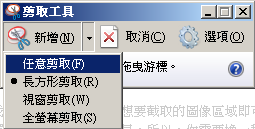A-A+
使用Windows 7剪取工具截取彈出式菜單
越來越多的人開始使用Windows 自帶的剪取工具代替第三方軟件截取屏幕圖像。不過很少有人發現,使用剪取工具也可以截取彈出式菜單。尤其你需要詳細描述某一步驟的時候,這項功能就顯得愈發實用了。
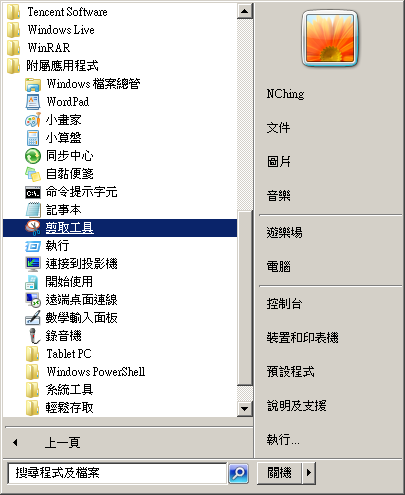
先打開剪取工具。在開始搜索框中鍵入:剪取工具,回車。 (或者,打開開始菜單->所有程式->附屬應用程式->剪取工具)
打開剪取工具後,當前屏幕會變成霧化狀態,鼠標指針變成十字狀態,如下圖所示:
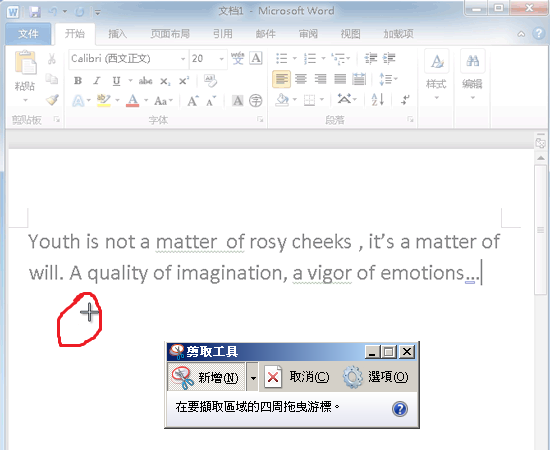
通常情況下,我們拽動鼠標指針拉出想要截取的圖像區域即可。但是,對於彈出式菜單,這種方法顯然是行不通的。鼠標一旦切換,彈出式菜單就會消失不見。所以,你需要換一種方法來實現:
打開剪取工具,然後單擊“取消”按鈕(或是在鍵盤上按Esc 鍵)退出截圖狀態。

打開你需要截取圖像的彈出式菜單(此處小易以字體格式為例),同時按下“Ctrl+PrScrn”鍵。鬆開後,屏幕立刻變成了霧化的截圖狀態,您可以順利截取當前屏幕上的任何圖像。
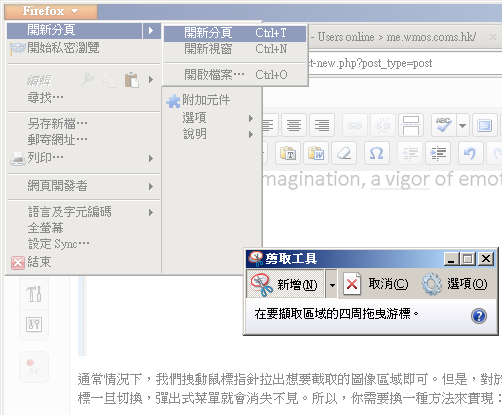
小易提示:
鼠標拖拽截圖時,除了方框形的狀態外,你還可以使用任意剪取。單擊剪取工具對話框上新建按鈕旁的小三角, 選擇“任意剪取”即可。